Formaat wijzigen en moderne apps verplaatsen met deze handige sneltoetsen in Windows 8.1
Windows 7 heeft een aantal sneltoetsen geïntroduceerd om de grootte en positie van desktop-apps te wijzigen. Laat me je die sneltoetsen herinneren:
Win + Pijl omhoog - maximaliseer het actieve venster
Win + Pijl-omlaag - zet het gemaximaliseerde venster terug naar de oorspronkelijke grootte. Als u nogmaals op Win+Down drukt, wordt het venster geminimaliseerd.
Win + linkerpijl - klik het actieve venster aan de linkerrand van het bureaublad.
Win + pijl naar rechts - klik het actieve venster aan de rechterrand van het bureaublad.
Dit is toch erg handig?
Maar weet u dat Microsoft deze functies ook heeft toegevoegd in Windows 8.1 voor moderne apps? Laten we eens kijken hoe sneltoetsen kunnen worden gebruikt met moderne apps.
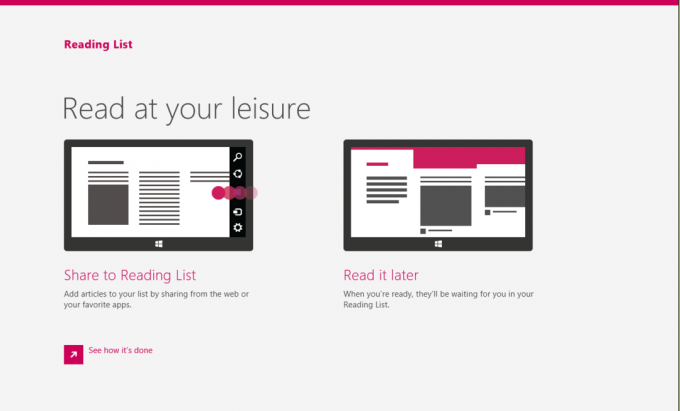
Open een moderne app, b.v. Leeslijst en probeer deze sneltoetsen:
Advertentie
-
Win + pijl naar links - splitst het scherm en zet de moderne app vast aan de linkerkant van het scherm. Gebruik de snelkoppeling Win+Rechts om de weergave op volledig scherm te herstellen.
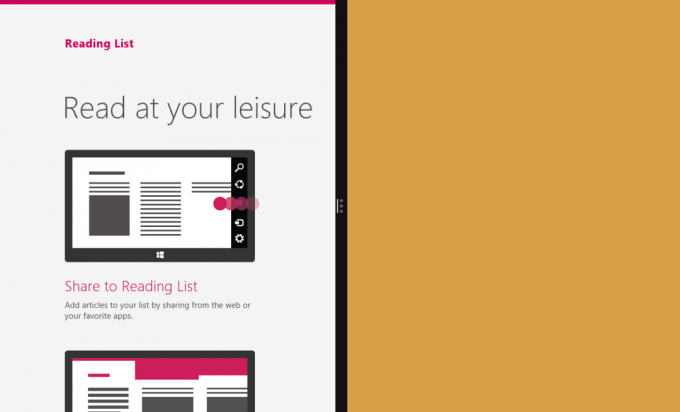
-
Win + pijl naar rechts - splitst het scherm en klikt de moderne app aan de rechterkant van het scherm. Gebruik de snelkoppeling Win+Links om de weergave op volledig scherm te herstellen.
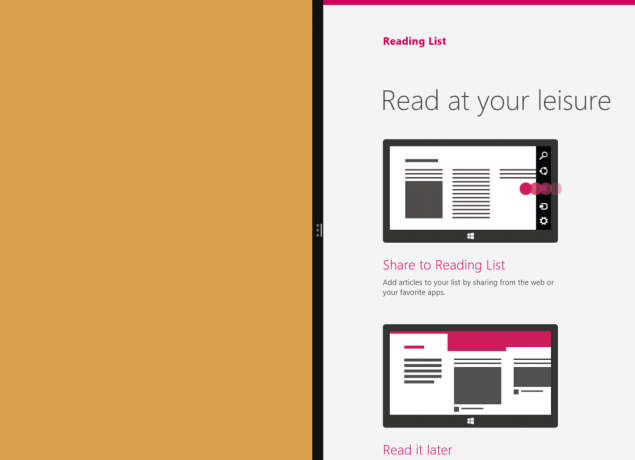
- Win + Pijl-omlaag - verplaatst de applicatie naar beneden om deze op te schorten.

Deze actie lijkt de moderne app te sluiten, maar in feite is de app is niet volledig gesloten en blijft in Taakbeheer. Windows 8.1 zal een moderne app intelligent voor u sluiten wanneer u deze niet lang genoeg gebruikt en het geheugen vrijgeven.
Bonustip: als u op Win + Omlaag drukt en de pijl-omlaag loslaat, maar de Win-toets ingedrukt houdt, hebt u een kans om van gedachten te veranderen: druk op de toets Pijl-omhoog zonder de Win-toets te verlaten, en de toepassing blijft werken!


